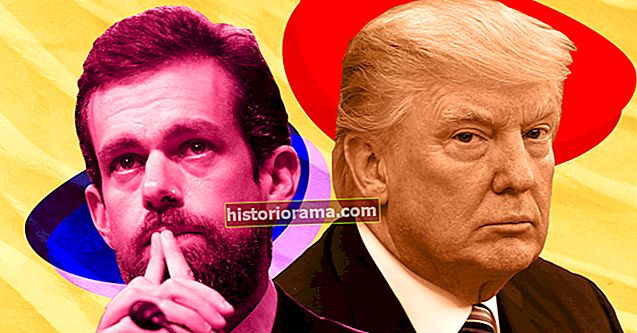Jo flere YouTube-videoer du ser, jo mere forstår tjenesten den type indhold, du kan lide. Nogle gange vil du ikke have en bestemt video til at påvirke dine anbefalinger, hvorfor YouTube har tilføjet en inkognitotilstand i YouTube-appen til Android.
Her er hvad YouTubes inkognitotilstand er, og hvordan man bruger det.
Hvad gør inkognitotilstand?
Ligesom inkognitotilstand i Google Chrome-browseren giver inkognitotilstand i YouTube-appen dig mulighed for at gennemse privat. Google bruger ikke videoer, du ser i inkognitotilstand til at informere videoanbefalinger, og heller ikke vises videoer, der vises i din søgehistorik eller se historik. Når du lukker inkognitotilstand, ryddes al din aktivitet, og du kan vende tilbage til at gennemse YouTube via din Google-konto.
Når du åbner inkognitotilstand, kan du muligvis se anbefalinger til videoer, der ikke interesserer dig. Det skyldes, at når du er i inkognitotilstand, bruger Google ikke tidligere søgedata til at informere anbefalinger - det viser videoer, der er populære den dag. Med andre ord, at bruge inkognitotilstand er som at bruge YouTube uden overhovedet at være logget ind.
Denne funktion er ikke kun praktisk, når du ikke ønsker et bestemt emne, der overfylder dine videoanbefalinger, men også når du afleverer telefonen til et barn for at lade dem se YouTube-videoer på din telefon. På den måde har du ikke tegnefilm, der dukker op på dit feed.
Sådan aktiveres YouTubes inkognitotilstand




Aktivering og deaktivering af YouTubes inkognitotilstand er meget let.
- Sørg for, at du har den nyeste version af YouTube-appen ved at åbne Google Play Butik, trykke på ikonet for hamburgermenuen øverst til venstre og trykke på Mine apps og spilog derefter trykke på enten Opdater alle eller Opdatering ved siden af YouTube-appen.
- Åbn YouTube-appen.
- Tryk på dit kontoprofilbillede øverst til højre på skærmen.
- Tryk på Tænd inkognito.
Du skal nu være i stand til at gennemse i inkognitotilstand. Når du er færdig med at gennemse og vil vende tilbage til din konto, skal du trykke på dit kontoprofilbillede igen og trykke på Slå Incognito fra.
Funktionen er i øjeblikket utilgængelig på iOS, men den kan sandsynligvis komme snart.